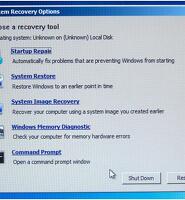미닉스의 작은 이야기들
USB로 리눅스를 사용할 수 있을까? 본문
멀티 부팅 USB 만들기 완벽 가이드 #4
USB로 리눅스를 사용할 수 있을까?
12.리눅스
윈도우만 쓰다 보면 리눅스라는 운영체계를 볼 일이 없지만 알게 모르게 우리 주위에 많이 침투해 있습니다. 우선 주로 가는 웹사이트는 대부분 리눅스로 운영됩니다. 큰 사이트일수록 그렇습니다. 가정이나 사무실에서 인터넷을 여러 대의 컴퓨터에서 쓸 수 있게 해 주는 공유기도 거의 다 리눅스로 돌아갑니다. 지금 http://192.168.1.1( 혹은 192.168.1.254, 192.168.0.1 등등 )을 브라우저 주소창에 쳐 보세요. 아마 리눅스가 여러분을 응대할 것입니다. 리눅스 버전 넷북들이 준비되고 있고 리눅스 네비게이션도 나옵니다. 구글은 크롬 오에스를 만들고 있는데 리눅스로 부팅한 다음 크롬 웹브라우저 안에서 돌아가는 프로그램만으로 업무를 처리할 수 있게 하려는 것입니다. 물론 크롬 오에스가 발표되면 크롬 브라우저 밖에서 동작하는 프로그램도 다수 쓰이게 되겠지요. 곧 여러분들이 손에 들고 다니게 될 안드로이드 스마트 핸드폰도 리눅스로 동작하는 것입니다. 인터넷 웹 서버 분야를 점령한 리눅스는 임베디드 분야에서도 승승 장구하고 있으며 서서히 데스크탑까지 점령하려고 하고 있습니다. 사람들이 운영체계 수집을 취미로 삼던 시절도 있었지만 이젠 그렇게까지 혼란을 겪을 필요는 없습니다. 그래도 컴퓨터를 좀 쓴다고 하면 오에스텐과 리눅스 정도는 사용해 본 경험을 가져야 미래를 대비할 수 있습니다. 어렵지도 않습니다. 부담스럽게 리눅스를 하드디스크에 인스톨 할 필요도 없습니다. 시디 이미지 잠깐 구해서 간단한 작업만 하면 됩니다. 윈피이와는 다르게 리눅스 라이브시디는 풀 기능을 자랑합니다. 어떻게, 이 기회에 리눅스를 간단히 한 번 경험해 보시겠습니까?
우분투 라이브시디: 시디만 넣고 부팅하면 완벽한 그래픽 환경을 제공하는 리눅스를 사용할 수 있습니다.
13.우분투 라이브시디(Ubuntu LiveCD)
리눅스 커널은 하나지만 완전한 리눅스 시스템을 구성한 배포본은 여러 가지가 있습니다. 요즘은 우분투가 많이 쓰입니다. 리눅스 비지니스에 성공한 레드헷이 리눅스 배포본을 상용으로 전환해버리자 사용자들은 이런 위험이 없는 데비안 배포본으로 대거 넘어갔습니다. 이후 데비안에 기반하고 부족한 사용 편의성에 주안점을 둔 우분투가 대세를 점하게 되었습니다. 레드헷은 상용 레드헷 리눅스의 베타 버전 격인 페도라를 만들었지만 포지션이 애매해 많이 쓰이지는 않습니다. 차라리 레드헷 리눅스의 소스를 가져다가 다시 컴파일 한 CentOS가 더 많이 쓰이지요. 이런 리눅스 자체에 대한 설명은 다음에 하기로 하고 usb 메모리에 담는 방법만 설명합니다. 일단 써 보시고 리눅스에 관심을 가지게 되면 자연히 알게 될 일이니까요.
메모리 레이블 설정: 리눅스 부팅을 위한 준비입니다. 영문으로 공백 없이 구별할 수 있는 레이블을 만들어 주세요. 저는 USB-BOOT라고 했습니다.
우분투 배포본을 구합니다. http://ubuntu.com을 방문하시면 됩니다. 다음 포털에서 미러를 하고 있군요. 금방 받을 수 있을 것입니다. 여태까지와 마찬가지로 시디 이미지의 파일을 그대로 전부 usb 메모리에 복사합니다. Menu.lst의 내용은 이렇습니다. 지금 만든 레이블이 쓰입니다. 다른 레이블 명을 사용한다면 그에 맞게 고쳐 주세요.
title ubuntu boot root (hd0,0) kernel /casper/vmlinuz root=LABEL=USB-BOOT file=/preseed/ubuntu.seed boot=casper persistent quiet splash -- initrd /casper/initrd.gz
시디 내용: 우분투 라이브시디 파일들입니다. Isolinux는 복사하지 않아도 됩니다.
우분투 라이브 시디는 완전한 리눅스 시스템입니다. 인스톨된 리눅스에서와 같은 방식으로 작업을 할 수 있습니다. 물론 잘 모르신다면 특별히 할 일은 없지만 메뉴를 열어 보시면 여러 가지 것들이 있으니까 한 번씩 실행해 보셔도 좋습니다. 하드디스크에 인스톨하고 싶으면 바탕화면에 있는 설치 아이콘을 누르면 됩니다. 축하 합니다. 이제 당신도 리눅스의 세계에 들어오셨습니다!
14.센트오에스 라이브시디(CentOS LiveCD)
우분투 라이브 시디는 데스크탑 환경에 최적화가 되어 있어서 하드웨어 작업을 위한 프로그램들이 조금 부족한 면이 있습니다. 특히 레이드 모드 컨트롤 쪽이 약합니다. 이런 부분은 레드헷이 조금 더 잘 되어 있는 편입니다. 레드헷 상용 제품과 페도라 배포본을 사용하기에는 조금 주저되는 면이 있습니다. 대신 레드헷 시스템과 거의 같은 CentOS 라이브 시디를 이용해서 부팅하는 방법을 알려 드리겠습니다. 역시 마찬가지로 센트오에스 라이브 시디를 구합니다. http://centos.org에 가면 됩니다. 역시 다음 포털에서 미러를 하고 있군요. 다른 포털은 전혀 신경 쓰지 않고 있습니다. 돈 버는 만큼 책임도 있는 법인데 아무 생각들이 없군요. 한 번 여기에 대해서도 글을 쓸 예정입니다. 기대해 주세요.
시디 파일들: 시디 이미지 안에서 LiveOS 디렉토리만 usb 메모리에 복사합니다.
Isolinux 파일들: isolinux 디렉토리의 파일 중 initrd0.img와 vmlinuz0두 파일만 usb 메모리 /LiveOS에 복사합니다.
Menu.lst의 내용은 다음과 같습니다.
title Centos LiveCD boot root (hd0,0) kernel /LiveOS/vmlinuz0 root=LABEL=USB-BOOT rootfstype=vfat ro liveimg rhgb initrd /LiveOS/initrd0.img
앞에서 사용한 레이블이 여기에도 쓰입니다. 자신만의 레이블을 쓴다면 그에 맞게 바꾸어야 합니다.
부팅 성공: 부팅이 성공했으면 root로 로그인합니다.
센트오에스 라이브모드: 센트 오에스 라이브시디도 우분투와 거의 비슷합니다. 이제 필요한 작업을 할 수 있습니다.
15. 센트 오에스 인스톨(CentOS install)
본격적으로 리눅스를 하드디스크에 인스톨하려면 라이브 시디와는 조금 다른 방법을 써야 합니다. 우선 라이브시디가 아닌 정식 배포본 센트오에스 CD이미지 혹은 DVD 이미지를 구합니다. Usb 메모리에 /centos 디렉토리를 만듭니다.
Isolinux 파일들: 이미지를 마운트하고 /isolinux 디렉토리의 initrd.img와 vmlinuz 두 파일만 usb 메모리의 /centos 디렉토리에 복사합니다.
이제 센트오에스 dvd 이미지 차체를 그대로 usb 메모리에 복사합니다. 내부의 파일을 복사하라는 것이 아닙니다. Iso 파일을 그냥 복사하라는 말입니다. 이를 위해서는 usb 메모리가 4G 이상이어야 하고 FAT32로 포맷되어 있어야 합니다. SDHC를 지원하는 메모리는 이것이 디폴트이니까 걱정할 필요는 없습니다. 리눅스 인스톨 dvd 이미지가 4G 이상일 때에 이 방법을 쓸 수 없습니다. 배포판이 버전업 되면서 이미지 크기가 더 커지면 dvd 이미지가 아닌 cd 이미지를 복사하면 됩니다. 인스톨러가 여러 장의 cd를 각각 처리할 수 있기 때문에 걱정할 필요는 없습니다. Menu.lst는 아래와 같습니다.
title CentOS install root (hd0,0) kernel /centos/vmlinuz initrd /centos/initrd.img
부팅을 하면 텍스트 모드에서 인스톨 프로그램이 CD 이미지를 찾습니다. 이 상태에서는 usb 메모리를 리눅스가 정한 순서대로 인식하기 때문에 /dev/sda1이라고 말할 수 없습니다. /dev/sdX1 중의 하나이며 인스톨 프로그램이 찾도록 만들어야 합니다.
시디 이미지 저장소 선택: usb 메모리에 있기 때문에 하드 드라이브를 선택합니다.
하드디스크 선택: 리눅스가 찾은 하드디스크를 목록으로 보여 줍니다. 한 개씩 선택해보면 됩니다. 배포할 당시의 파일명 그대로이면 인스톨러가 알아서 찾습니다.
틀린 선택: 이미지가 있는 하드디스크가 아니면 에러가 뜹니다.
옳은 선택: 이미지를 찾았습니다. 내용을 읽어 이제 인스톨을 할 수 있습니다. 다음 단계로 가면 됩니다.
리눅스 DVD 이미지가 무척 크기 때문에 인스톨 할 때 잠시 usb 메모리에 복사 해 쓰고 필요 없으면 지우는 식으로 하면 됩니다. 배포본은 어디서나 쉽게 구할 수 있으니까요. 버전업도 금방 되니까 부담스럽게 담아 둘 필요는 없습니다. 개인적으로 여러분들도 꼭 한 번 리눅스를 경험해 보시기를 바랍니다. 잠깐 붐을 일으키다 사라진 것처럼 보이지만 사실 리눅스는 태어난 이래 점유율이 떨어진 적이 없습니다. 이십 년 동안 리눅스는 모든 시피유에 포팅되었고 소형 임베디드 머신부터 슈퍼 컴퓨터까지 디폴트로 채택되는 운영체계가 되었습니다. 유저 인터페이스의 발달이 극에 달해서 더 이상 애플 오에스텐과 윈도우의 차이점을 알 수 없게 된 지금, 리눅스도 부지런히 따라와서 사용 편의성은 그들에 못지 않습니다. 오히려 실험적인 부분들은 훨씬 더 앞서 나가고 있는 것도 많습니다. 과거를 계승한 신뢰성 있는 운영체계이자 현재의 인터넷을 받치고 있는 든든한 운영체계이며 차세대를 책임질 뛰어난 운영체계로도 각광받고 있습니다. 인터넷을 통제하고 액티브 엑스로 웹을 누더기로 만들고 있는 자들에게는 황당한 이야기처럼 들리겠지만 리눅스는 결코 죽지 않고 끝끝내 우리들의 컴퓨터 환경을 오픈소스 정신으로 채워 줄 것입니다. May the Source be with you! 소스가 당신과 함께 하기를! 김인성. |
'만능 USB 만들기' 카테고리의 다른 글
| 하드 없이 USB만으로 윈도우를 쓸 수 없을까? (8) | 2009.12.23 |
|---|---|
| 만능툴 하이렌즈CD USB버전 완벽 가이드 (3) | 2009.12.04 |
| 윈도우 응급복구용 USB만드는 가장 쉬운 방법 (3) | 2009.12.01 |
| 멀티 부팅 USB 만들기 완벽 가이드#1 (26) | 2009.11.26 |
| USB로 할 수 있는 작업들 #6: 완료 (12) | 2009.08.21 |